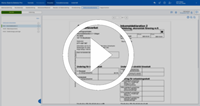Visma Website
Kom igång med Visma Website!
Filmtajm!
dig tid att kika på vår film om Visma Website för att få en glimt av hur du skapar din hemsida.

Nu börjar det!
Grattis - du har valt Visma Website för att skapa en webbplats för ditt företag!
Innan du börjar skapa din webbplats kan det vara bra att ha en idé om hur du vill att den ska se ut och vad den ska innehålla. Surfa gärna runt och titta på hur andra har byggt upp sina sidor. Vad är det som väcker ditt intresse? Vilken känsla vill du förmedla på din webbplats? Vilka olika typer av innehåll vill du ha?
Samla gärna på dig texter och bilder som du kan fylla dina sidor med. Du kan kan till exempel hitta gratis bilder på gratisography.com och pixabay.com.

Skaffa en egen domän
När du köper Visma Website får du automatiskt en adress kopplad till din webbplats. Adressen bygger på företagsnamnet du angav när du skapade din inloggning till Vismas internettjänster och är gratis i ett år. En startadress kan exempelvis se ut så här: www.yourvismawebsite.com/Testbolaget.
För att din website ska hittas av sökmotorer, som till exempel Google, bör du skaffa en egen domän (internetadress) så snart som möjligt.

Välj utseende & färg
Börja med att välja ett tema för din webbplats. Temat gör att din website får ett enhetligt och användarvänligt utseende. Du väljer tema, typsnitt, färger och bakgrund under Inställningar - Tema och valen du gör slår igenom på alla sidor.

Lägg till dina sidor
Inställningar - Sidor lägger du till de sidor du vill att webbplatsen ska bestå av och det är också här du bestämmer strukturen och ordningen på dina sidor. Du kan ha både huvudsidor och undersidor. Nya sidor som läggs till blir automatiskt huvudsidor.
När du har skapat en sida kan du fylla den med innehåll. Det gör du genom att dra ut olika element till sidan. Du kan dra ut element för till exempel rubriker, texter, bilder, Facebook och Instagram.

Välj vilken layout du vill ha
Under Inställningar - Sidlayout kan du välja mellan olika layout-alternativ. Du kan ha olika layouter för respektive sida. När du sedan drar ut olika element (t ex bild, text, formulär) för att bygga upp dina sidor, så anpassas storleken på elementen efter den sidlayout du har valt.

Klart att publicera!
När du är klar med din webbplats är det dags att publicera den! Det är först när den är publicerad som dina besökare kan hitta till den.
Webbplatsen publiceras på den huvuddomän som du har angett eller på den tillfälliga adressen som Visma Website tillhandahåller.

Vi tipsar!
Sökmotoroptimering - SEO
Läs på lite om sökmotoroptimering! Om du skriver/presenterar innehållet på din webbplats så att besökare och sökmotorer lätt förstår vad din sida handlar, då kan det innebära att dina sidor får en högre ranking i Googles sökresultat. Det vill säga dina kunder hittar lättare till dig!